Opera браузър: създаване на уеб браузър
Правилното настройване на всяка програма за индивидуални нужди на потребителите може значително да увеличи скоростта на работа и да подобри ефективността на манипулациите в нея. Браузърите от това правило също не са изключение. Нека да научим как да конфигурираме правилно уеб браузъра на Opera.
съдържание
Отидете на общите настройки
На първо място научаваме как да преминете към общите настройки на Opera. Има два начина да направите това. Първата от тях включва манипулиране на мишката, а втората - клавиатурата.
В първия случай кликнете върху логото на Opera в горния ляв ъгъл на браузъра. Появява се основното меню на програмата. От списъка, представен в него, изберете елемента "Настройки".
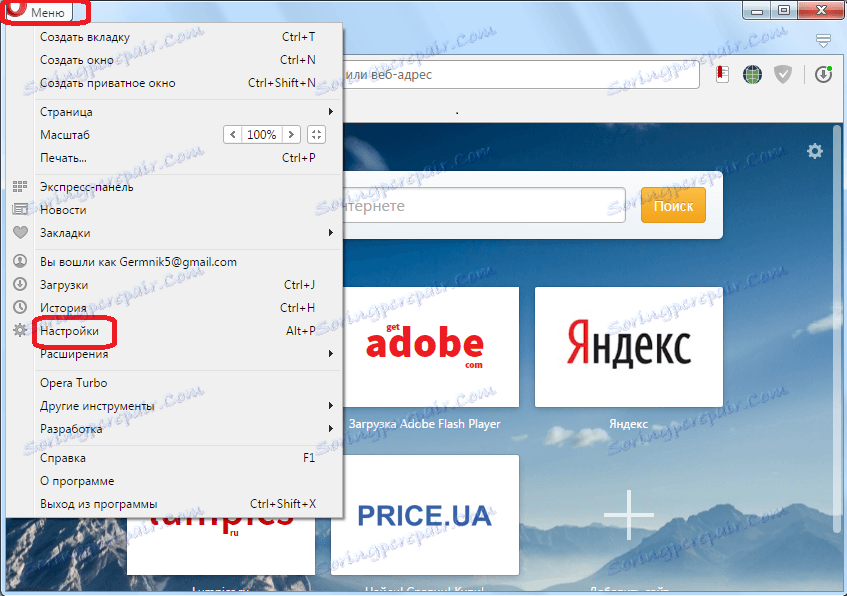
Вторият начин да отидете на настройките включва натискане на клавишите Alt + P на клавиатурата.
Основни настройки
Отивайки до страницата с настройки, се намираме в раздела "Основни". Тук се събират най-важните настройки от останалите секции: "Браузър", "Сайтове" и "Сигурност". Всъщност, в този раздел, и събра най-основното нещо, което ще помогне да се гарантира максимално потребителски опит, когато използвате браузъра Opera.
В блок с настройки "Блокиране на реклами", като отметнете, е възможно да блокирате информацията за рекламното съдържание в сайтовете.
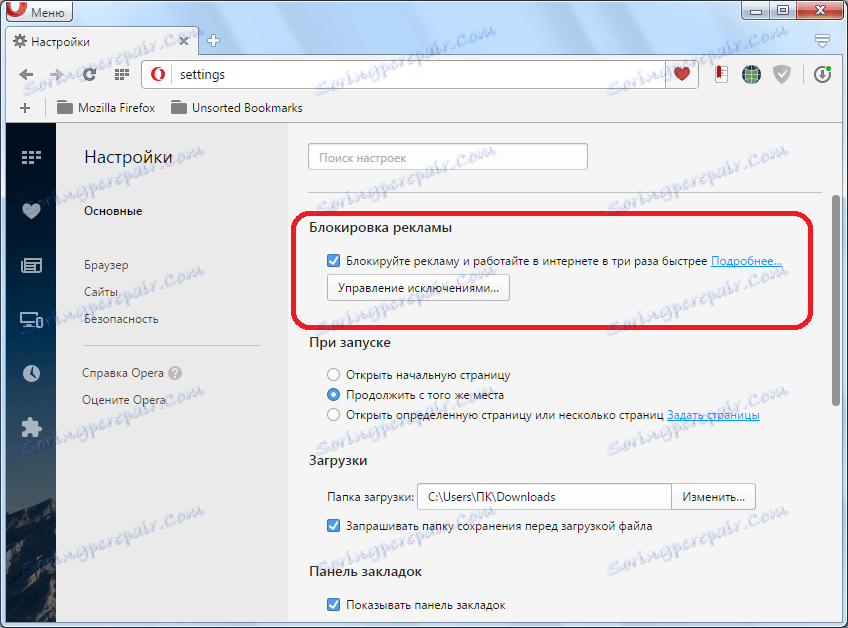
В блока "При стартиране" потребителят избира една от следните три опции за стартиране:
- отваряне на началната страница под формата на експресен панел;
- продължаване на работата от мястото на разделяне;
- отворете определена от потребителя страница или няколко страници.
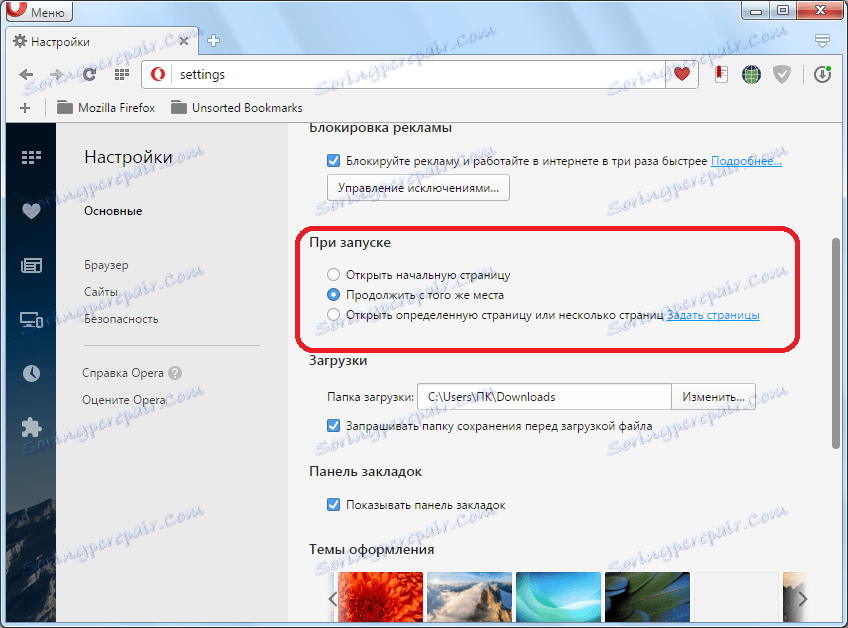
Много удобна опция е да инсталирате продължение на работата от мястото на изключване. По този начин потребителят, управляващ браузъра, ще бъде на същите сайтове, на които е затворил последния уеб браузър.
В блока за настройки "Изтегляния" е зададена директория за изтегляне на файлове по подразбиране. Можете също така да активирате опцията да поискате място за съхраняване на съдържание след всяко изтегляне. Съветваме ви да направите това, така че да не можете по-късно да сортирате изтеглените данни в папки и да отделите допълнително време за това.
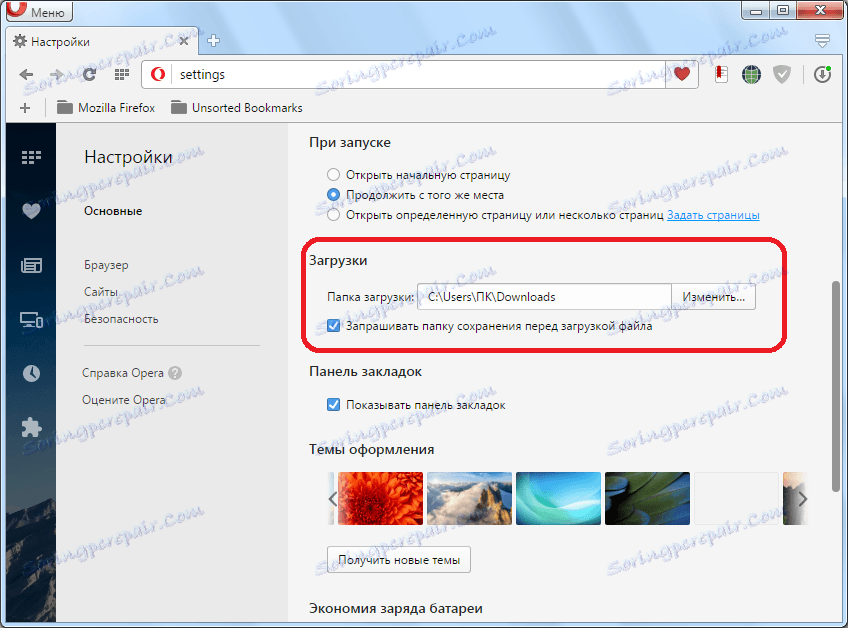
Следващата настройка "Показване на лентата на отметките" включва показване на отметки в лентата с инструменти на браузъра. Съветваме ви да поставите отметка в тази кутийка. Това ще улесни удобството на потребителя и по-бърз преход към най-необходимите и посещавани уеб страници.
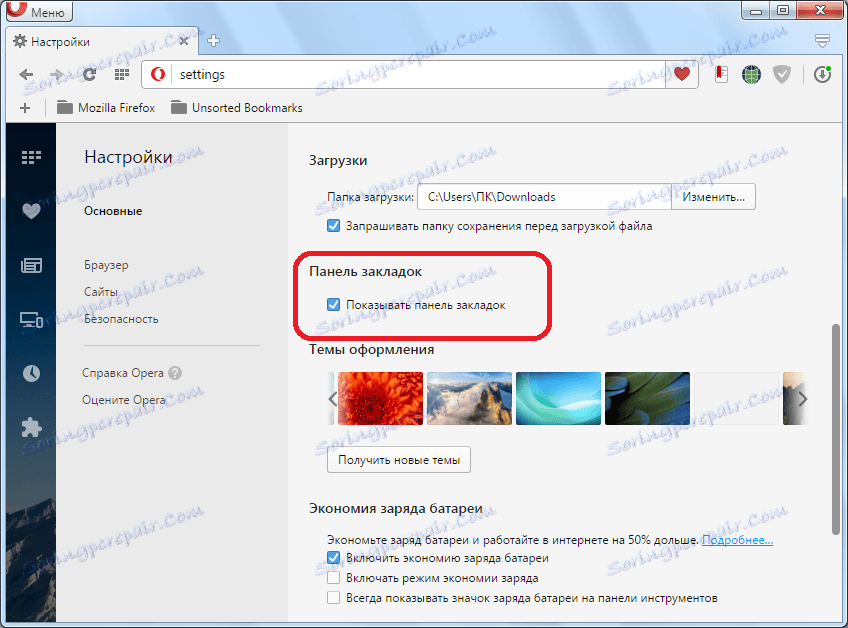
Блокът за настройки "Теми" ви позволява да изберете вариант на дизайна на браузъра. Има много готови опции. Освен това можете сами да създадете тема от компютърно изображение на твърдия си диск или да инсталирате някоя от многото теми, които са на официалния уебсайт на добавките за Opera.
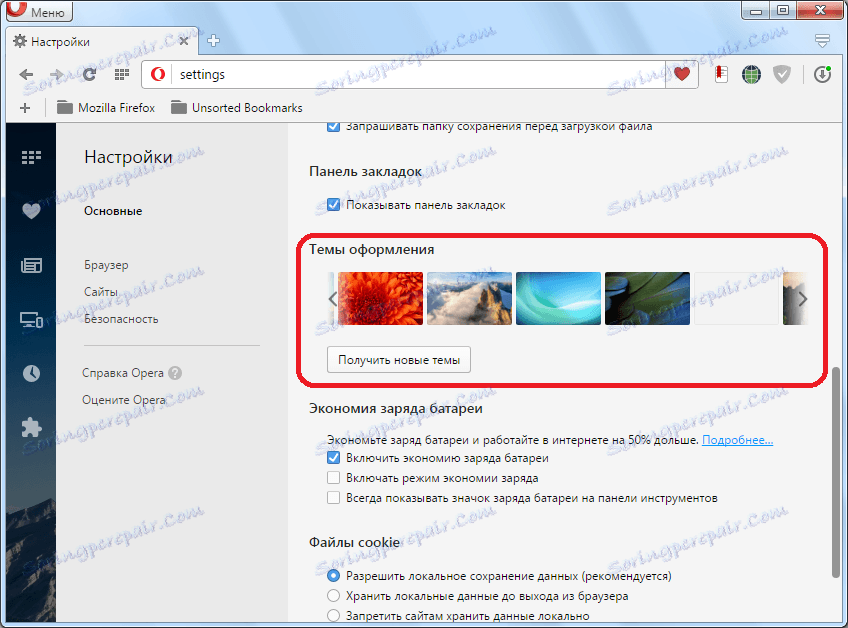
Настройките блок "Запазване на батерията" е особено полезен за собствениците на лаптопи. Тук можете да включите режима за пестене на енергия и да активирате иконата на батерията в лентата с инструменти.
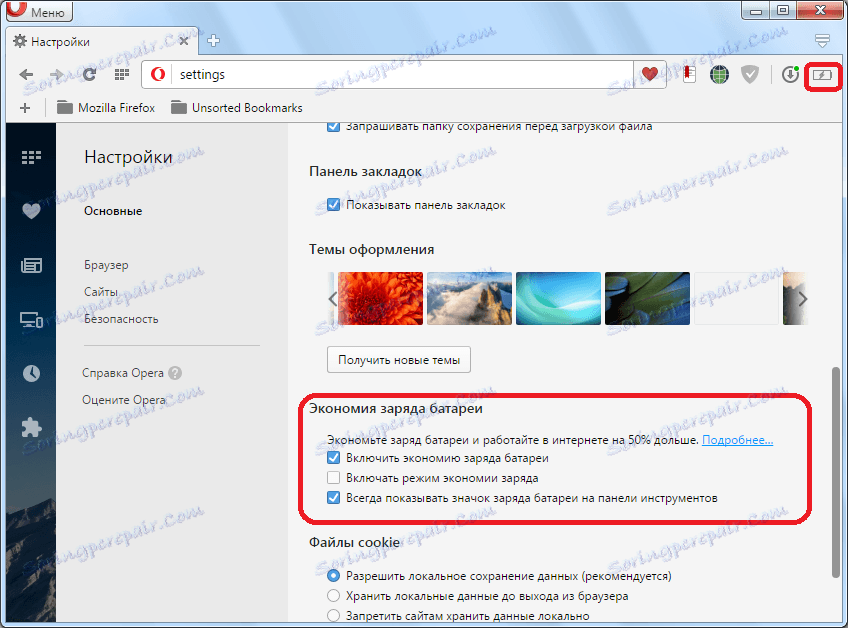
В блока за настройки "Бисквитки" потребителят може да разреши или да забрани съхранението на "бисквитки" в профила на браузъра. Можете също да зададете режим, в който "бисквитките" да се съхраняват само по време на текущата сесия. Възможно е индивидуално да персонализирате този параметър за отделните сайтове.
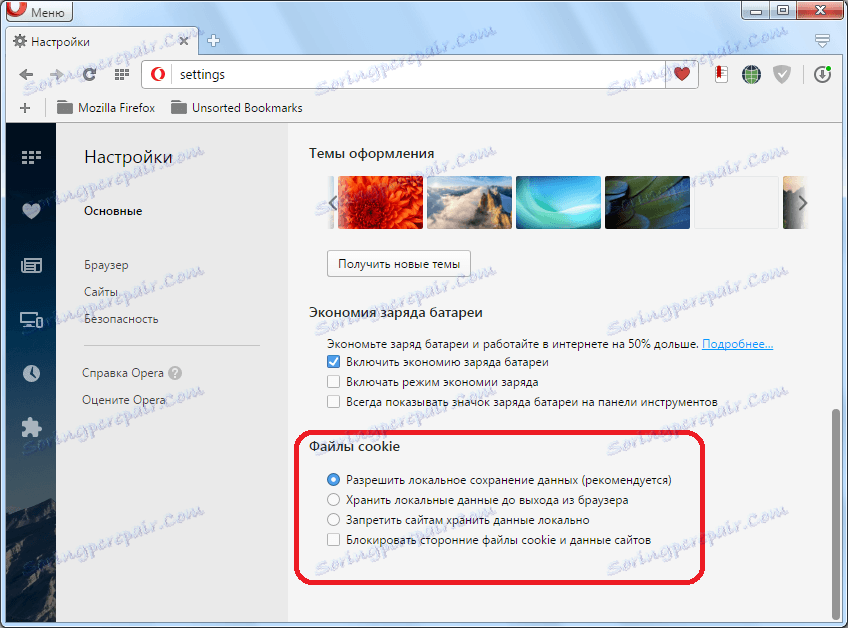
Други настройки
По-горе говорихме за основните настройки на операта. След това нека да поговорим за други важни настройки на този браузър.
Отворете секцията за настройки "Браузър".
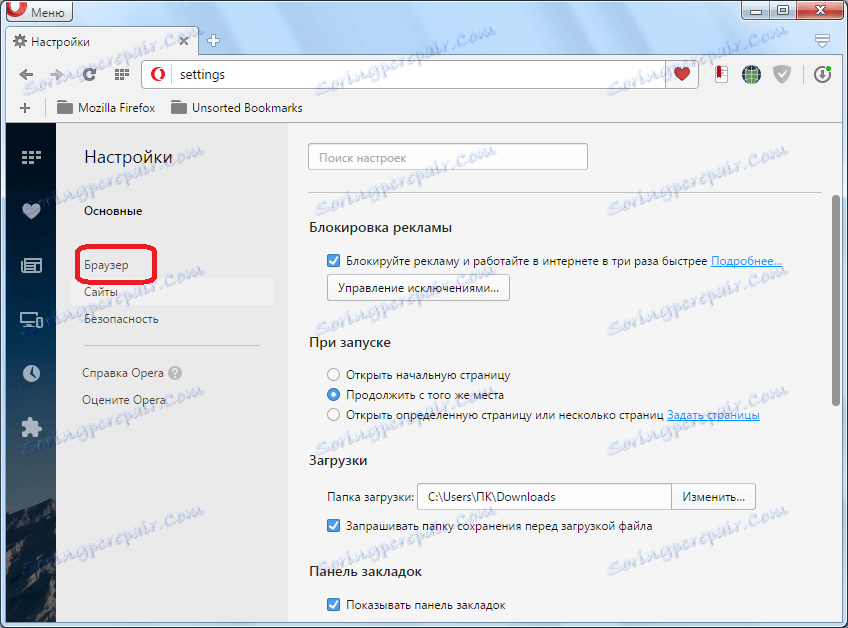
В блока за настройки "Синхронизация" е възможно да активирате взаимодействието с отдалеченото хранилище на Opera. Всички важни данни от браузъра ще се съхраняват тук: историята на посещенията, отметките, паролите от сайтове и др. Можете да получите достъп до тях от всяко друго устройство, на което е инсталирана Opera, просто като въведете парола в профила си. След като създадете профил, синхронизирането на данните от Opera с компютър с отдалечено хранилище ще се извърши автоматично.
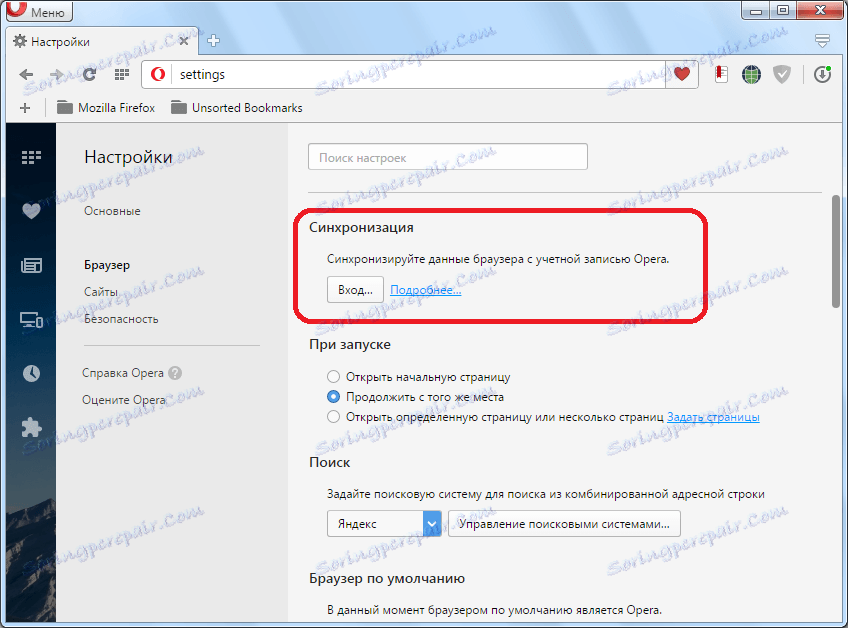
В блока за настройки "Търсене" е възможно да зададете търсещата машина по подразбиране и да добавите в търсачките всички търсещи машини, които могат да се използват чрез браузъра.
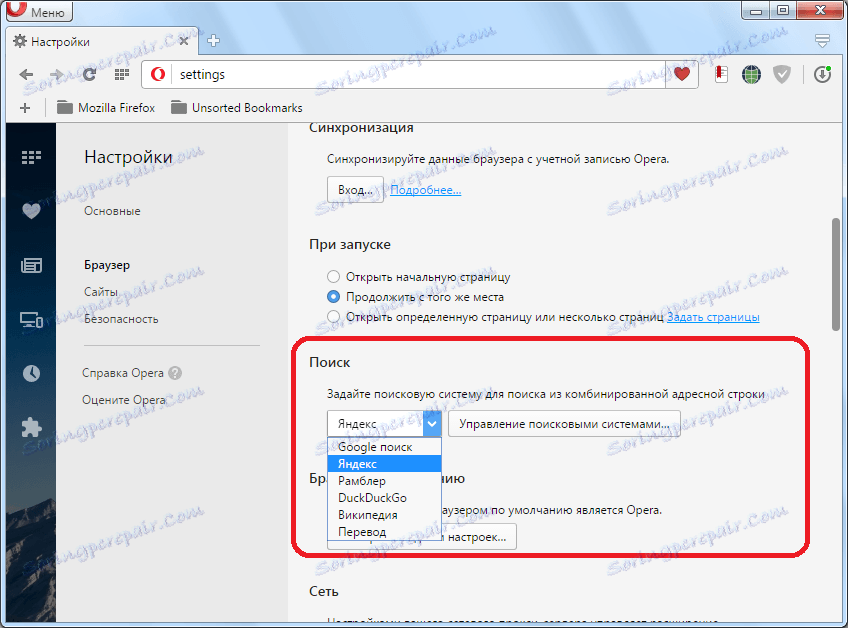
В групата с настройки "Default Browser" има възможност да направите Opera така. Също така тук можете да експортирате настройки и отметки от други уеб браузъри.
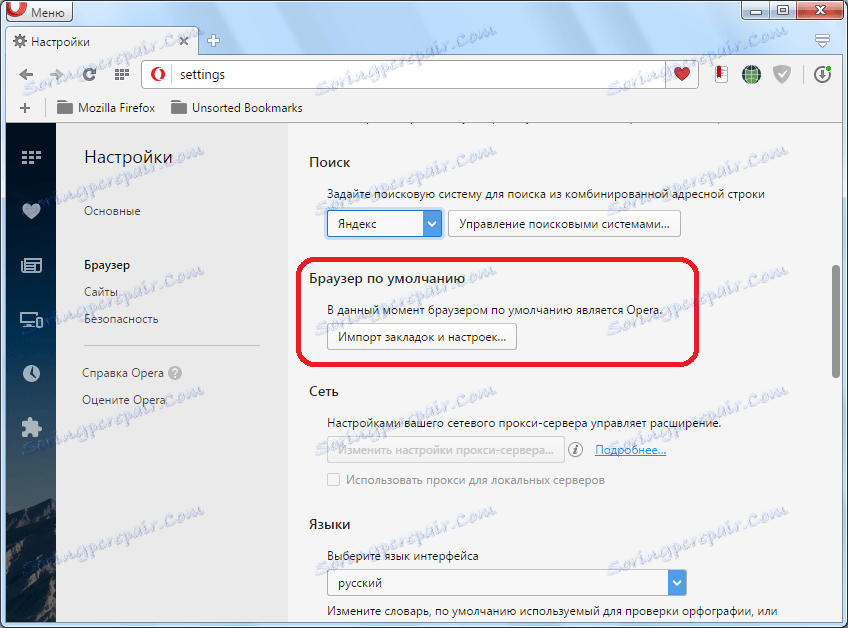
Основната функция на блока за настройки "Езици" е изборът на езика на интерфейса на браузъра.
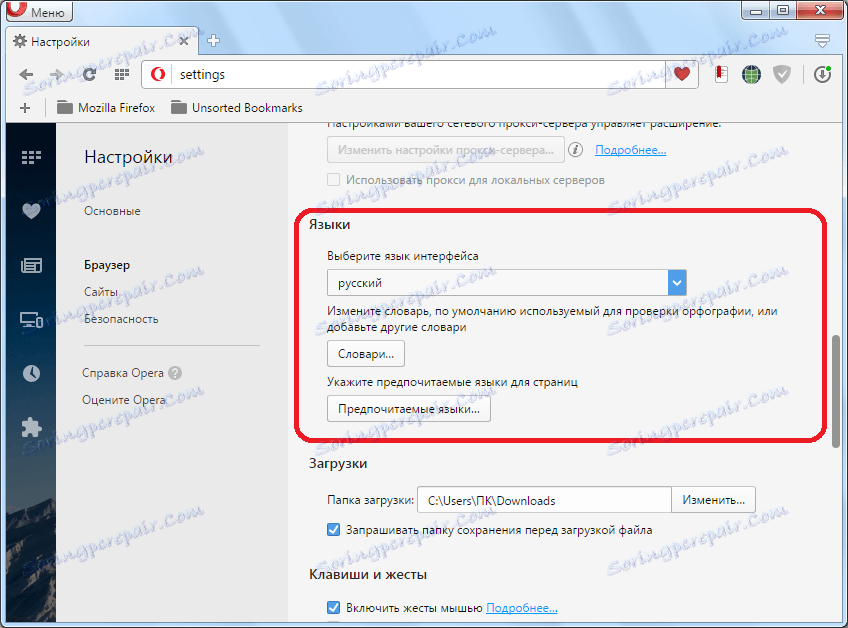
След това отидете на секцията "Сайтове".
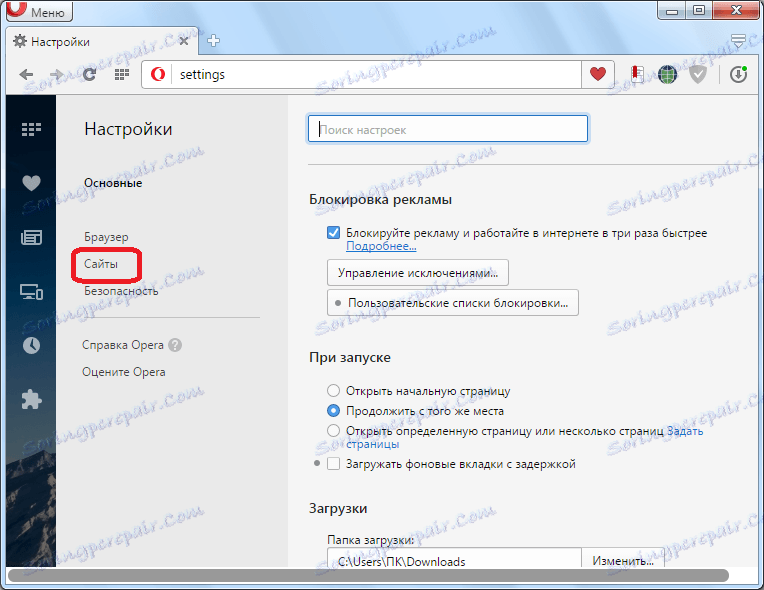
В блока "Настройки на дисплея" можете да зададете мащаба на уеб страниците в браузъра, както и размера и типа на шрифта.
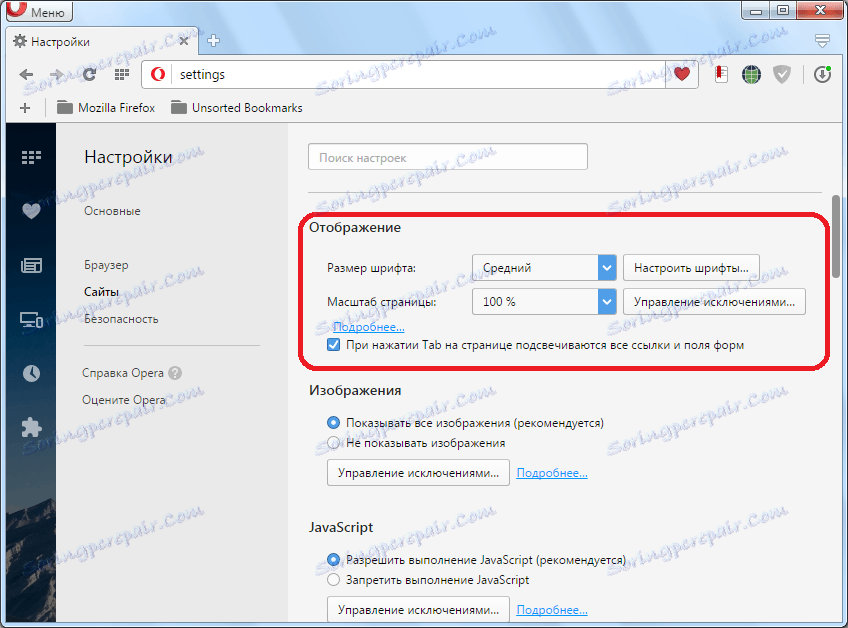
В блока за настройки "Изображения", ако искате, можете да изключите показването на снимки. Това се препоръчва само при много ниска скорост на интернет. Освен това можете да деактивирате изображения на отделни сайтове, като използвате инструмента Добавяне на изключения.
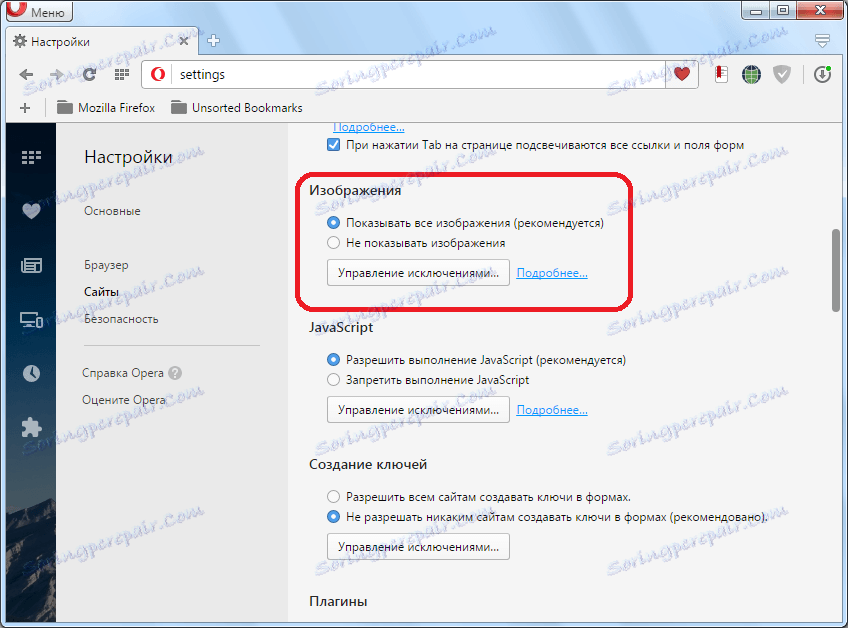
В блока за настройки на JavaScript можете да деактивирате изпълнението на този скрипт в браузъра или да го конфигурирате, за да работите с отделни уеб ресурси.
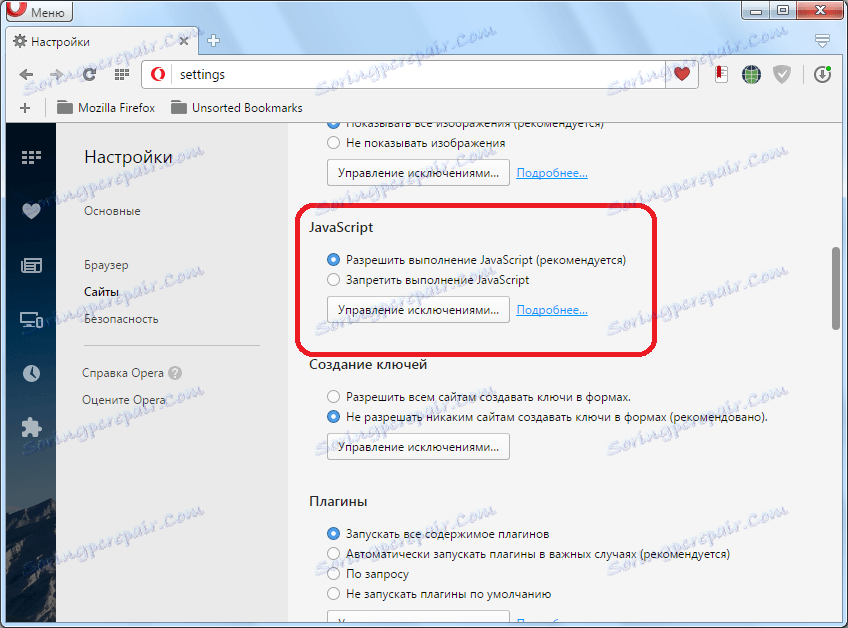
По същия начин в блока с настройки за "Плъгини" можете да активирате или деактивирате приставките като цяло или да ги разрешите само след като заявката бъде потвърдена ръчно. Всеки от тези режими може да се прилага и поотделно за отделни сайтове.
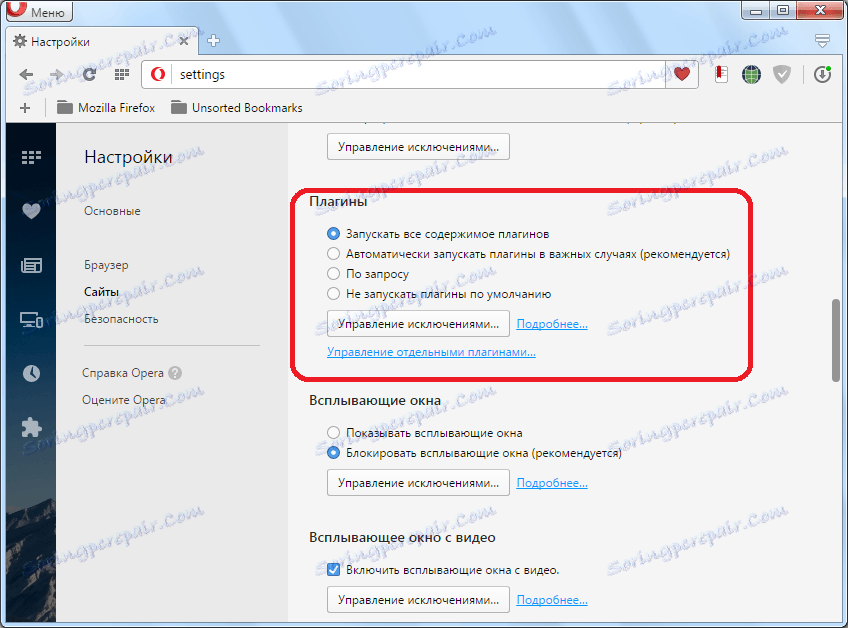
В блоковете "Изскачащи прозорци" и "Изскачащи прозорци с видео" можете да активирате или деактивирате възпроизвеждането на данни в браузъра и да конфигурирате изключения за избраните сайтове.
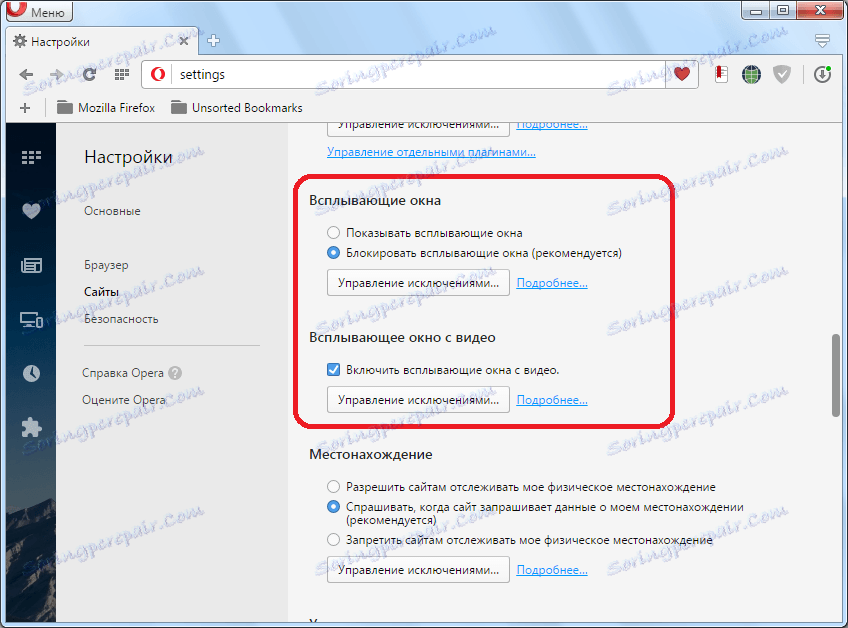
След това отидете в секцията "Сигурност".
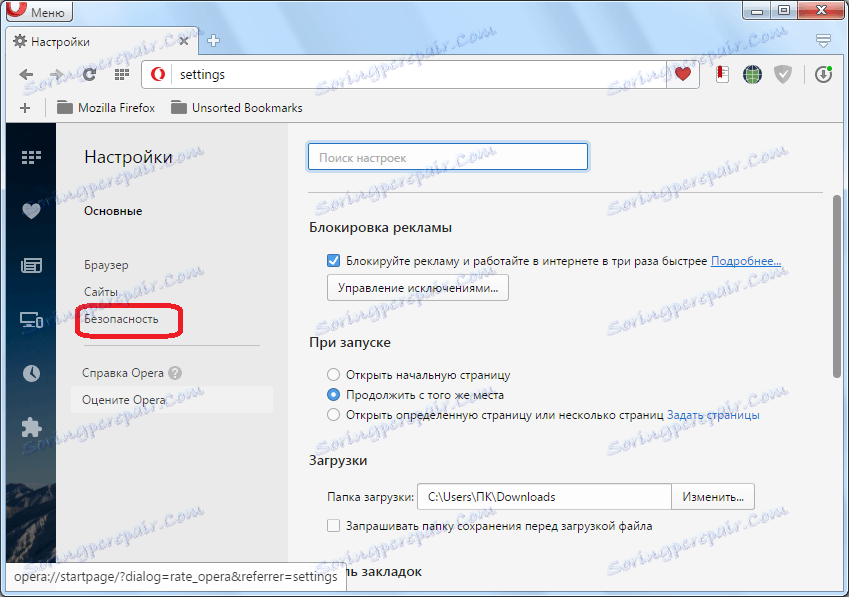
В блока за настройки "Поверителност" можете да забраните прехвърлянето на отделни данни. Той също така премахва "бисквитките" от браузъра, преглежда историята на уеб страниците, изчиства кеша и други параметри.
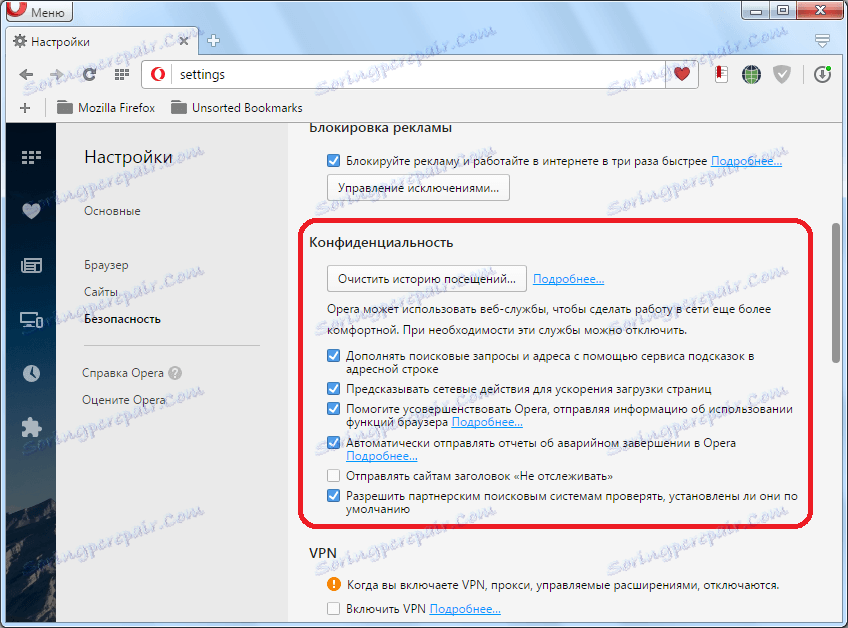
В блока за настройки "VPN" можете да активирате анонимна връзка чрез прокси сървър с люлеещ се IP адрес.
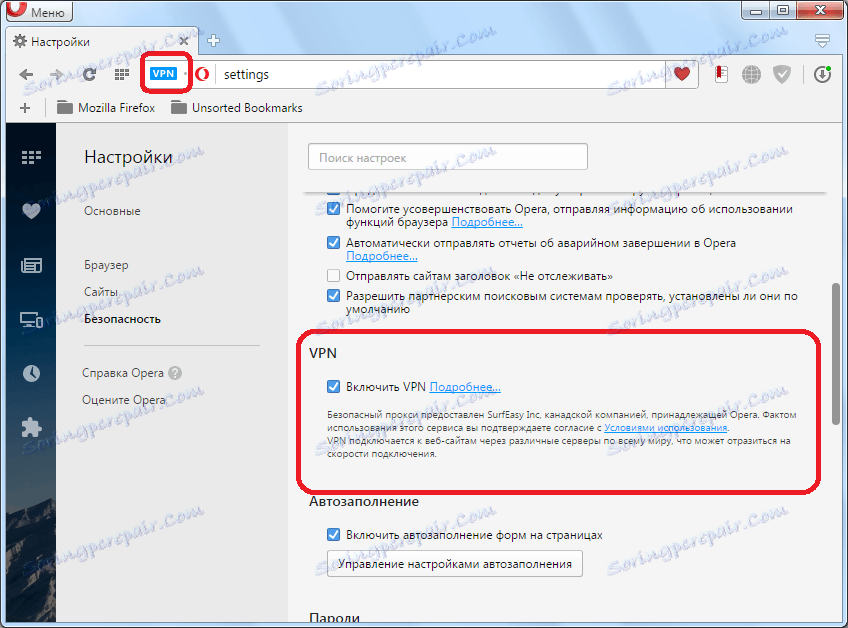
В блоковете за настройки "Автоматично попълване" и "Пароли" можете да активирате или деактивирате формулите за автоматично довършване и да съхранявате идентификационните данни за вход в уеб ресурсите в браузъра. За отделни сайтове можете да използвате изключения.
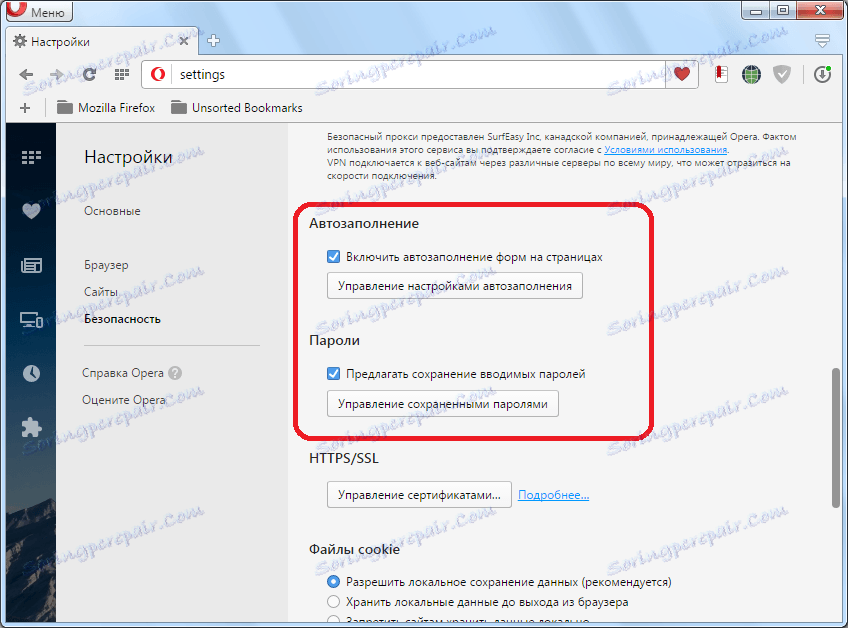
Разширени и експериментални настройки на браузъра
Освен това, докато сте в някоя от секциите за конфигурация, освен в раздела "Основни", можете да включите разширените настройки в долната част на прозореца, като поставите отметка в съответното поле.
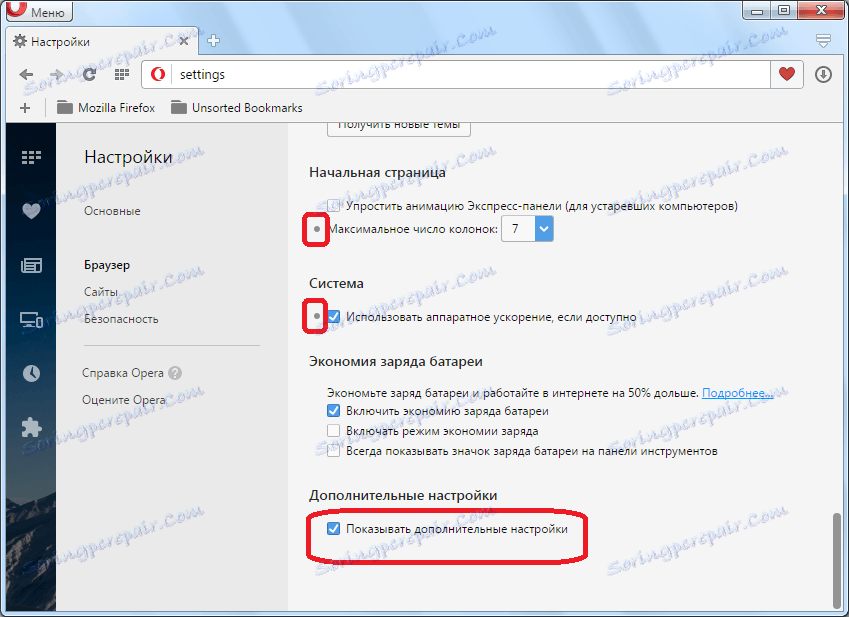
В повечето случаи тези настройки не са необходими, така че те са скрити, за да не се бъркат потребителите. Но за напредналите потребители понякога те могат да дойдат по-удобно. Например, като използвате тези настройки, можете да изключите хардуерното ускорение или да промените броя на колоните в началната страница на браузъра.
В браузъра има експериментални настройки. Те все още не са напълно тествани от разработчиците и следователно са разделени в отделна група. Можете да получите достъп до тези настройки, като въведете израз "opera: flags" в адресната лента на браузъра, след това натиснете бутона Enter на клавиатурата.
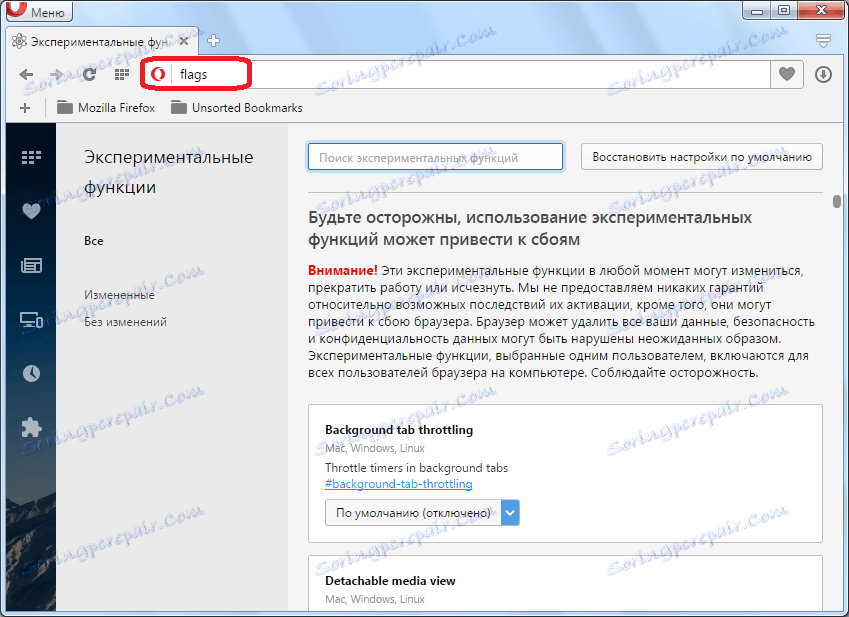
Но трябва да се отбележи, че като променя тези настройки, потребителят действа на свой риск. Последствията от промените могат да бъдат най-лоши. Следователно, ако нямате необходимите знания и умения, тогава в тази експериментална секция е по-добре да не се отива изобщо, тъй като това може да струва ценна загуба на данни или да повреди работата на браузъра.
По-горе беше описана процедурата за предварително задаване на Opera браузъра. Разбира се, не можем да дадем точни препоръки за неговото прилагане, защото процесът на персонализиране е чисто индивидуален и зависи от предпочитанията и потребностите на отделните потребители. Въпреки това направихме някои изтъкващи точки и група настройки, на които трябва да се обърне специално внимание по време на процеса на конфигуриране на браузъра Opera.
